ChaoXingServerSeat
超星图书馆座位预约脚本
(由于部分学校新增了点选式行为验证码导致原本的程序会显示验证失败,详细参见issue21[https://github.com/bear-zd/ChaoXingReserveSeat/issues/21])
注意
使用python消除了对js的依赖,请拉取最新版程序运行。
该版本试验性支持滑块验证,目前已经过测试可以使用,如果有滑块验证,请参考下面的高级设置部分
如何使用
本地部署方式
1、安装依赖
运行脚本前先安装一个包
pip install cryptography如果有滑块验证,则需要额外安装numpy和opencv-python
pip install numpy, opencv-python2、 获取roomid(图书馆id)和seatid(座位号)
在使用之前需要先在如下获取图书馆对应的id和座位号,下面的配置里已经提供了上海大学图书馆的id。对于不知道id的,可以通过如下方式进行:
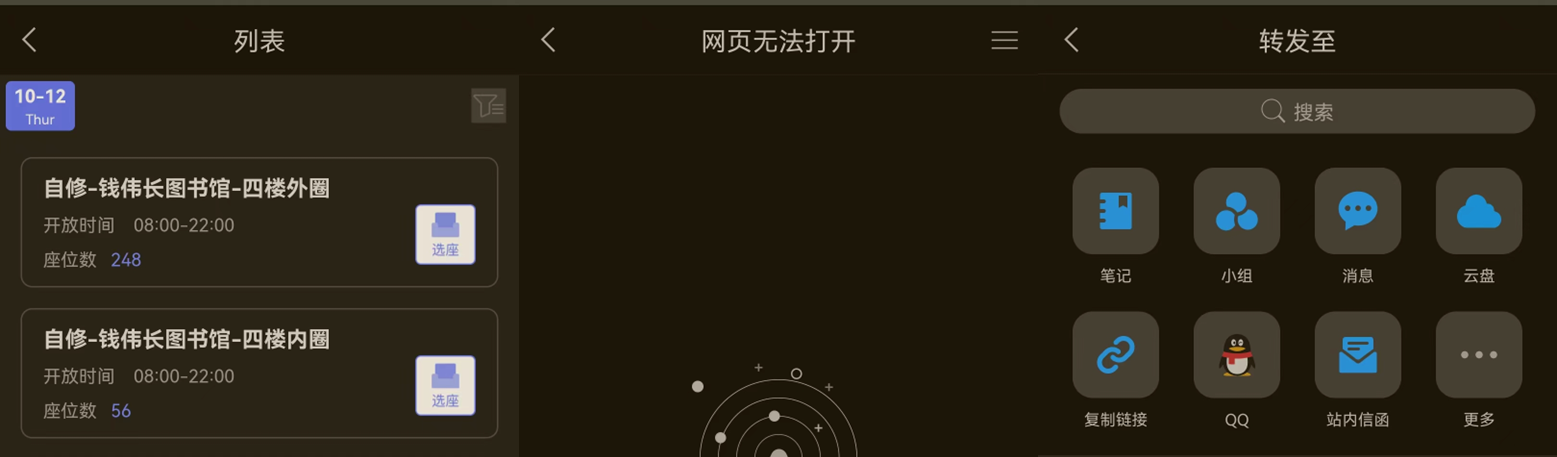
在进入预约图书馆列表界面时断开网络,点击你想预约的图书馆的选座按钮,会提示网页无法打开,此时点击右上角的三条杠,选择复制链接,会得到类似这样的链接:
其中的id=5483的5483即为对应图书馆的id,将其填写到config.json中,座位联网后自己挑即可(详细填写参见后面的setting)
3、running
由于脚本是检测系统时间为7点时进行预约(在main.py 第16行),如果有特殊要求可以修改。通过 python main.py 运行脚本, 添加参数 -u config.json 来指明配置文件路径
运行python main.py -m debug可以立即运行查看配置是否正确。
关于运行的方式,现在提供了多种运行方式:
- Linux环境下:
在Linux下可以使用如下方式添加crontab , 运行:crontab -e添加指令 :0 7 * * * python3 main.py
- windows环境下:
windows下使用时间任务:
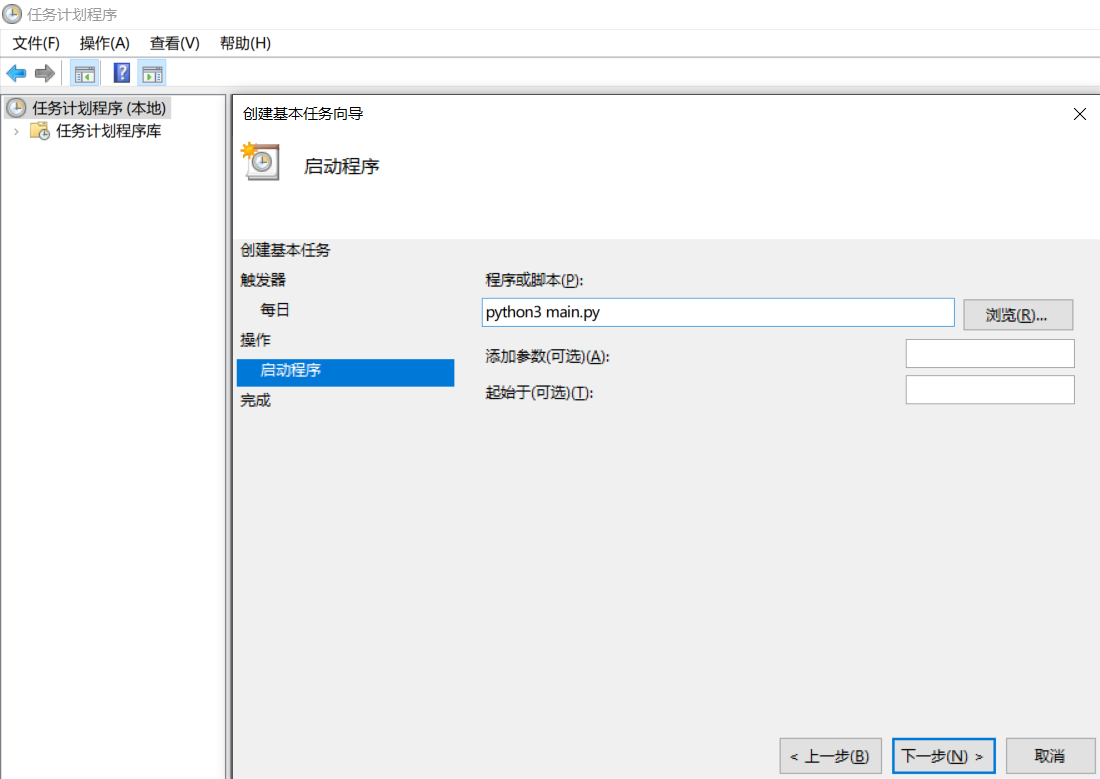
github actions部署方式(目前应该没有问题了):
这种方式可以不需要在本地部署环境,只需要把fork该仓库并修改配置文件即可。
1.fork该仓库
2.修改config.json:这个仿照之前的方式进行修改即可,但是注意,username和password请留空或者随便填以防止泄漏个人账号密码。(具体的需要填写在自己repo的settings中)。时间什么也是需要修改(修改到仓库中)不要忘记。
3.配置账号密码:在settings->secrets and variables->Repository secrets 创建两个secret keys。名称分别为USERNAMES,PASSWORDS,填写自己的账号和密码即可。(如果有多个用户,请使用,(英文逗号)隔开,如果密码中有逗号可能会出现问题)。
xxxxxxx,xxxxxxx4.运行action:在action -> auto_reserve -> run workflows 选择main分支即可。
config配置
之后编辑config.json并填写座位预约相关信息即可
{
"reserve": [
{"username": "XXXXXXXX", //https://passport2.chaoxing.com/mlogin?loginType=1&newversion=true&fid=& 在这个网站查看是否可以顺利登陆
"password": "XXXXXXXX",
"time": ["08:00","22:00"], // 预约的起始时间
"roomid":"2609", //2609:四楼外圈,5483:四楼内圈,2610:五楼外圈,5484:五楼内圈
"seatid":"002", // 注意要用0补全至3位数,例如6号座位应该填006
"daysofweek": ["Monday" , "Tuesday", "Wednesday", "Thursday", "Friday"]
},
{"username": "xxxxxxxxxx",
"password": "xxxxxxxxx",
"time": ["20:00","21:00"],
"roomid":"5483",
"seatid":["056"],
"daysofweek": ["Saturday" , "Sunday"]
}
}参考前面的运行方式即可。
高级设置
在main.py中有四个参数可以选择
SLEEPTIME = 0.2 # 每次抢座的间隔
ENDTIME = "07:01:00" # 根据学校的开始预约座位时间+1min即可
ENABLE_SLIDER = False # 是否有滑块验证,设置为True开启滑块验证
MAX_ATTEMPT = 4 # 最大尝试次数可以直接进行修改,但是不建议把SLEEPTIME设置太小。
存在的问题
目前日志输出不是很人性化,如果出现了以下问题请提issue:
- 出现了代码逻辑的错误
- {当前人数过多,请等待5分钟后尝试}。这种是请求方式错误或者请求键值错误导致的,通常是由于学习通更新了预约导致的
- 以字典格式输出的其他错误,仔细查看用户名密码,roomid和seatid是否填写正确。如果问题不能解决请在github上提issue
- 滑块验证目前无法进行测试
无法预约情况debug方式
1、电脑端访问:"https://passport2.chaoxing.com/mlogin?loginType=1&newversion=true&fid=" 使用自己的用户名密码登录 2、电脑端访问:”https://office.chaoxing.com/front/third/apps/seat/code?id={图书馆id}&seatNum={座位id}“查看是否显示时间表 3、尝试预约看看是否会出现验证方式
目前无法实现跨单位座位预约。